Nota
El acceso a esta página requiere autorización. Puede intentar iniciar sesión o cambiar directorios.
El acceso a esta página requiere autorización. Puede intentar cambiar los directorios.
El conector de QuickBooks Online de Power BI permite conectarse a su cuenta de QuickBooks Online y ver, analizar e informar sobre los datos de QuickBooks de su empresa en Power BI.
Resumen
| Elemento | Descripción |
|---|---|
| Estado de liberación | Beta, en desuso |
| Productos | Power BI (modelos semánticos) |
| Tipos de autenticación admitidos | Cuenta de QuickBooks Online |
Importante
Este conector de Quickbooks Online (Beta) está en desuso. A partir de junio de 2025, el conector no se mostrará en el servicio Power BI y la entrada se quitará de Power BI Desktop en la versión de julio de 2025.
El conector está previsto que esté en desuso a partir de agosto de 2025. Recomendamos que realice la transición de las conexiones existentes con este conector y no lo utilice para nuevas conexiones.
Advertencia
QuickBooks Online ha dejado de ofrecer soporte para Internet Explorer 11, que Power Query Desktop usa para autenticarse en servicios en línea. Para poder iniciar sesión en Quickbooks Online desde Power BI Desktop, vaya a Habilitación de Microsoft Edge (Chromium) para la autenticación de OAuth en Power BI Desktop.
Prerrequisitos
Para usar el conector quickBooks Online, debe tener un nombre de usuario y una contraseña de la cuenta de QuickBooks Online.
El conector de QuickBooks Online usa el controlador ODBC de QuickBooks. El controlador ODBC de QuickBooks se incluye con Power BI Desktop y no se requiere ninguna instalación adicional.
Capacidades soportadas
- Importación
Conexión a QuickBooks Online
Para conectarse a QuickBooks Online:
En el cuadro de diálogo Obtener datos , escriba QuickBooks en el cuadro Buscar , seleccione QuickBooks Online (Beta) en la lista conector de datos específico del producto y, a continuación, seleccione Conectar.
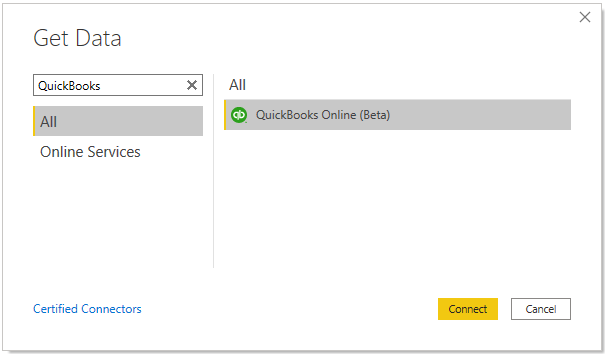
Seleccione Continuar en el mensaje del conector de vista previa .
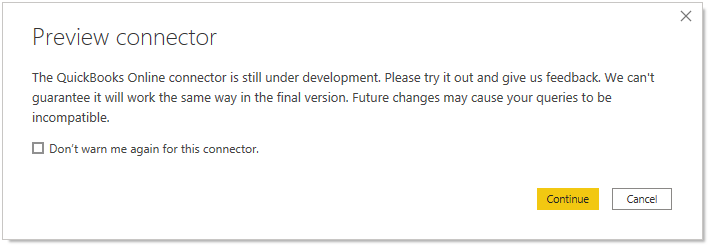
Seleccione Iniciar sesión para iniciar sesión en su cuenta de QuickBooks Online.
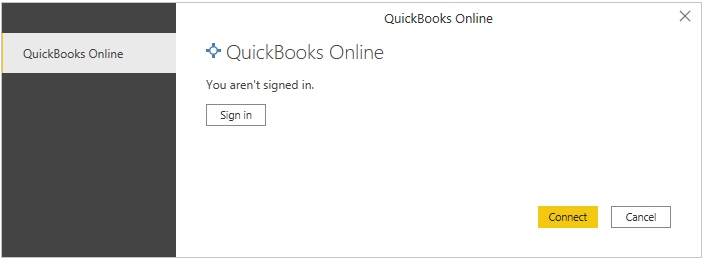
En el cuadro de diálogo siguiente, escriba las credenciales de QuickBooks. Es posible que también tenga que proporcionar 2FA (código de autenticación en dos fases).
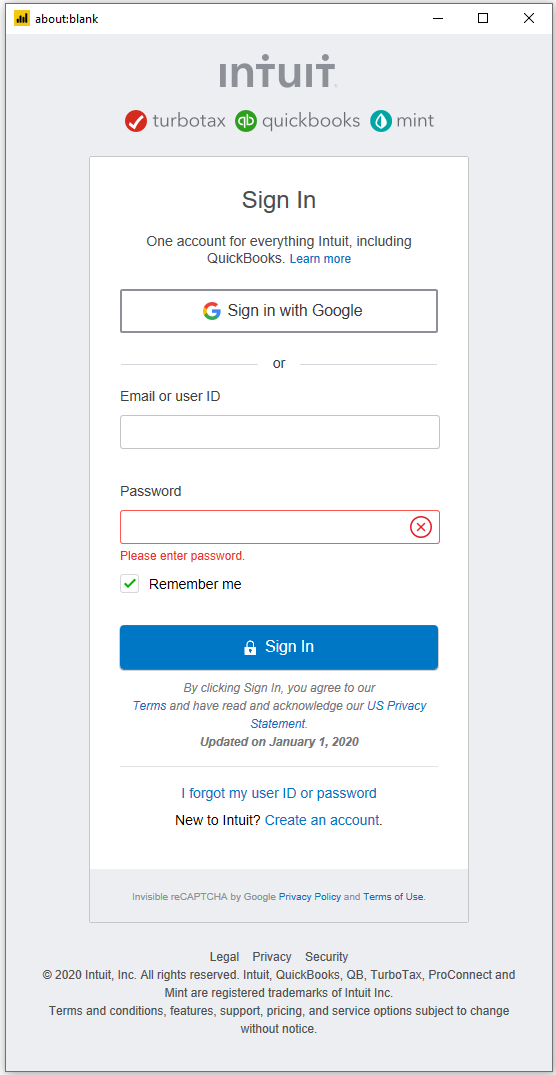
En el cuadro de diálogo siguiente, seleccione una empresa y, a continuación, seleccione Siguiente.
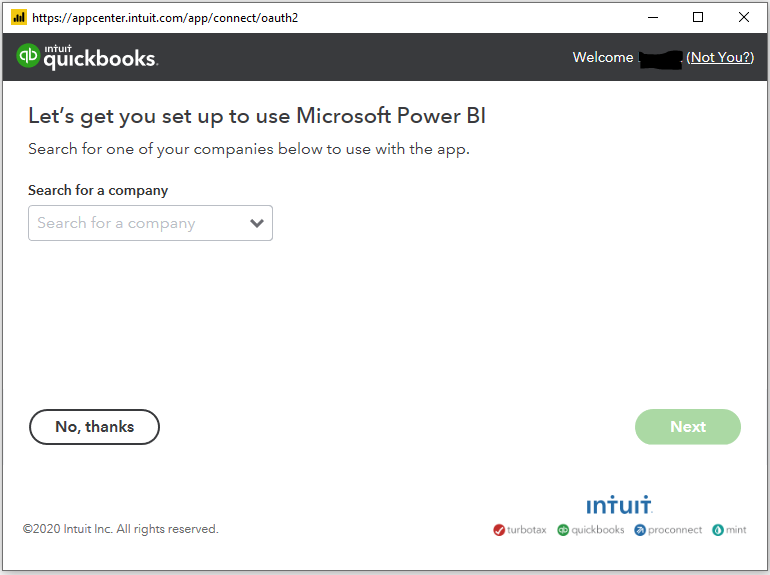
Una vez que haya iniciado sesión correctamente, seleccione Conectar.
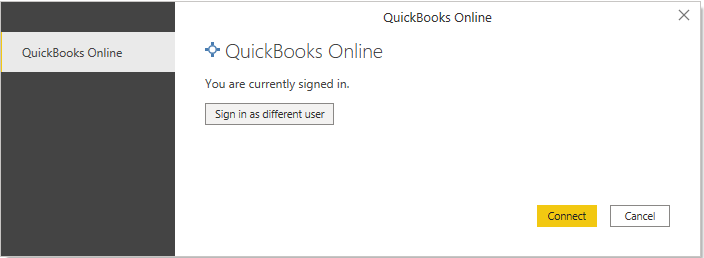
En el cuadro de diálogo Navegador , seleccione las tablas QuickBooks que desea cargar. Después, puede cargar o transformar los datos.
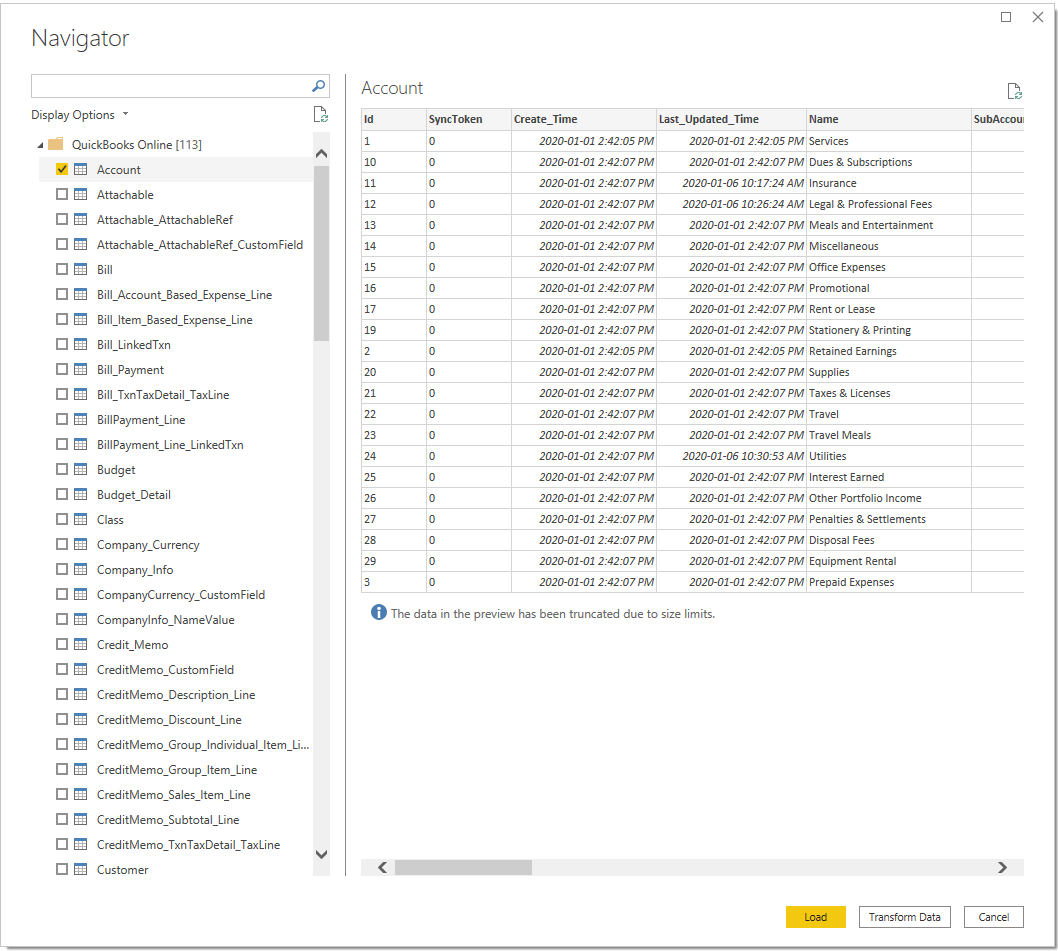
Problemas conocidos
A partir del 1 de agosto de 2020, Intuit ya no admitirá Microsoft Internet Explorer 11 (IE 11) para QuickBooks Online. Al usar OAuth2 para autorizar QuickBooks Online, después del 1 de agosto de 2020, solo se admitirán los siguientes exploradores:
- Microsoft Edge
- Mozilla Firefox
- Google Chrome
- Safari 11 o posterior (solo Mac)
Para obtener más información, vea Alerta: Compatibilidad de IE11 obsoleta el 31 de julio de 2020 para pantallas de autorización.
Para obtener información sobre la compatibilidad actual de Microsoft Edge en Power BI Desktop, vaya a Habilitación de Microsoft Edge (Chromium) para la autenticación de OAuth en Power BI Desktop.